Hogyan kell telepíteni az Adobe Flash Player
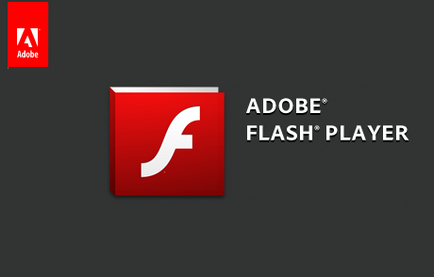
Töltse le az Adobe Flash Player, akkor teljesen ingyenes a hivatalos Adobe honlapján. Ha a böngésző jelenti, hogy még nem telepítette a Flash lejátszót elavult vagy annak változata, majd kövesse az utasításokat ebben a cikkben.
Hogyan kell telepíteni az Adobe Flash Player
Mielőtt megy a plugin letöltési oldal megjegyzés: # 9679; Univerzális szerelők állnak a letöltési oldalon, többek között a 32-bites és 64-bites változatai Flash Player, és automatikusan észleli a megfelelő verzió rendszertől függően. Ezek a szerelők csak a Mozilla Firefox, az Opera Classic és más böngészők Netscape bővítmény API (NPAPI), króm-böngésző és az új Opera alapuló Pepper API (PPAPI) és az Internet Explorer a Windows verziók kisebb Windows 8.
# 9679; Flash Player, kezdve 10.2 integrálva van a Google Chrome. A felhasználók számára a böngésző nem igényel semmilyen változtatás vagy egyéb letöltés: bővítmény automatikusan frissül a Google Chrome-frissítéseket.
# 9679; Az Internet Explorer 8 a Windows rendszerek, a Windows 8.1 és Windows 10 része a Flash Player böngésző verzió 10, illetve 11, így meg kell töltse le a Flash Player frissítés Windows Update szolgáltatáson keresztül, de nem tölti le a telepítő fájlt.
# 9679; A Microsoft Edge, Flash Player is része a böngésző és automatikusan frissül a Windows Update.
# 9679; A Windows 7 SP1 és a Windows korábbi verziói, az Internet Explorer le kell töltenie a telepítő ActiveX-változat.
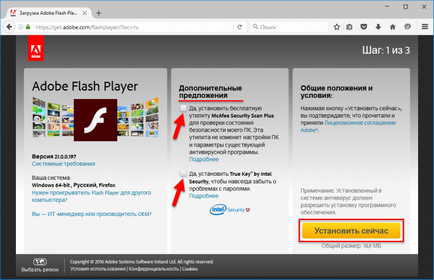
A következő ablakban kattintson a Fájl mentése
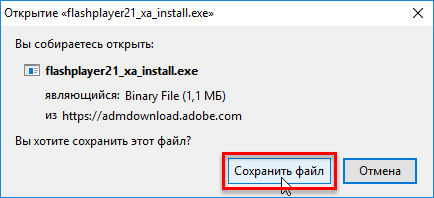
A fájl letöltése után, nyissuk meg a mappát, ahol azt le (ebben az esetben, az asztalon) kattintson duplán a fájlra, a bal egérgombbal.
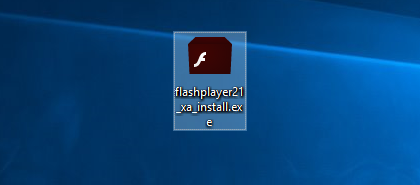
A User Account Control, kattintson az Igen
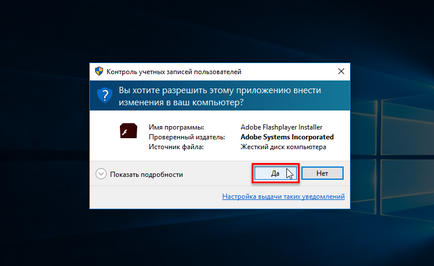
Az Adobe Flash Player telepítő válassza ki a frissítési lehetőség: Javasoljuk, hogy válasszon az alapértelmezett beállítás
Hagyjuk Adobe frissítések telepítéséhez (ajánlott)
Ha arra használják, hogy ellenőrizzék mindent személyesen - válaszd a második opciót
Értesítés a frissítések telepítése elõtt (ebben a példában ez a lehetőség van kiválasztva)
A harmadik opció nem ajánlott választani
Soha ne keressen frissítéseket (nem javasolt)
Miután kiválasztotta a kívánt frissítési opciót, kattintson a Tovább gombra
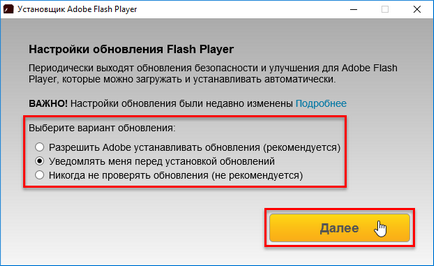
Elindítja letölteni és telepíteni az Adobe Flash Player
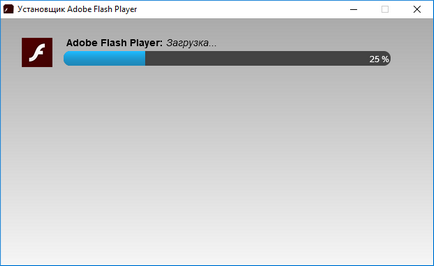
Egy bizonyos idő elteltével, az Adobe Flash Player telepítése után kattintson a Befejezés
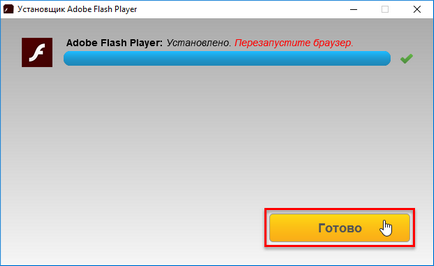
Adobe Flash Player telepítése sikeresen befejeződött.
Settings Manager Flash Player
Annak ellenőrzésére, hogy melyik verzió az Adobe Flash Player plug-in modul van a számítógépben, valamint frissíteni vagy módosítani a változat a frissítés, akkor a Flash Player Settings Manager.
Ahhoz, hogy nyissa meg a Settings Manager Flash Player. nyomja meg a billentyűkombináció + X és a helyi menüből válassza a Vezérlőpult s
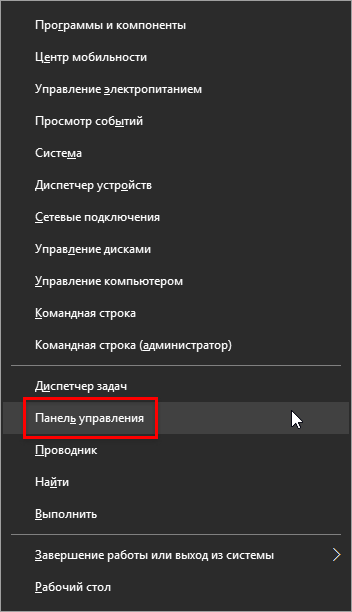
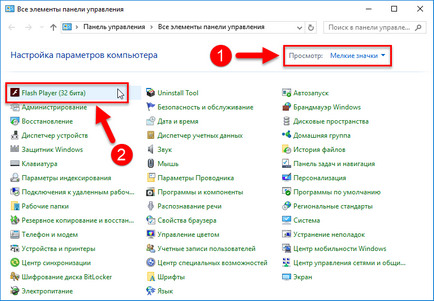
A Flash Player Settings Manager, válassza a Frissítés fülre
1. Itt láthatjuk a változat a csatlakoztatott modul. Ebben az esetben ez határozza NPAPI modul a Mozilla Firefox böngésző (Opera böngésző a modult PPAPI).
2. Bármikor képes frissítések ellenőrzése gomb most
3. Meg lehet változtatni a változat a frissítés az Adobe Flash Player kattintva a változtatás beállítások
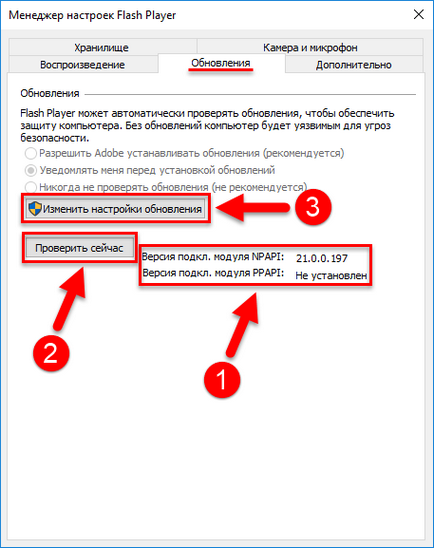
Mindig Adobe Flash Player telepítéséhez csak a hivatalos honlapján a fejlesztő.
Mivel a prevalenciája bővítmény az Adobe Flash Player vált kedvelt célpontja a támadók, akik nem elhagyták kísérlet kihasználni a biztonsági problémák jelen régebbi verziói a plugin telepítve a számítógépes kártevők. Ezért nagyon fontos, hogy az Adobe Flash Player időben frissíteni a legújabb verzióra.